苹果手机的电话号码怎么导入安卓手机
更新时间:2023-12-03 10:35:48来源:神宙游戏浏览量:
在现代社会手机已经成为人们生活中必不可少的工具,而苹果手机作为一款颇受欢迎的智能手机品牌,其通讯录中存储着我们重要的联系人信息。当我们想要将这些联系人导入到安卓手机中时,却常常感到困惑。如何将苹果手机的电话号码导入安卓手机呢?下面我们将一起来探讨一下这个问题的解决方法。
将iPhone手机通讯录导入安卓手机的步骤
方法如下:
1.解锁iPhone进入系统后,点击手机的设置图标进入。
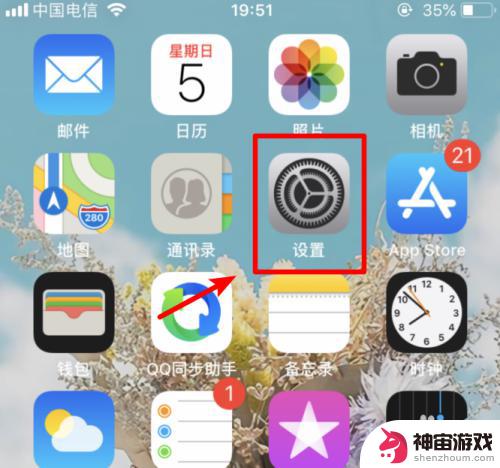
2.在设置列表中,选择上方的apple ID的选项进入到账户界面。
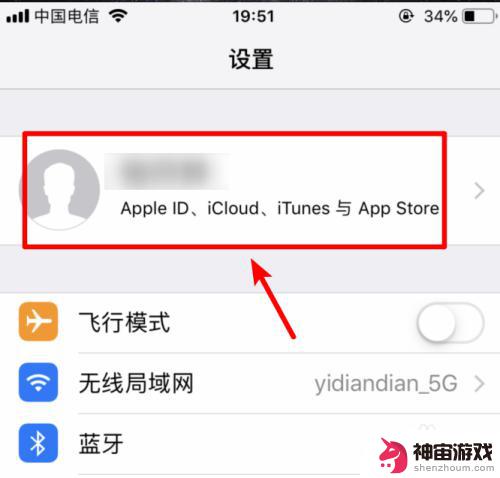
3.进入到apple ID界面,我们选择icloud选项进入。
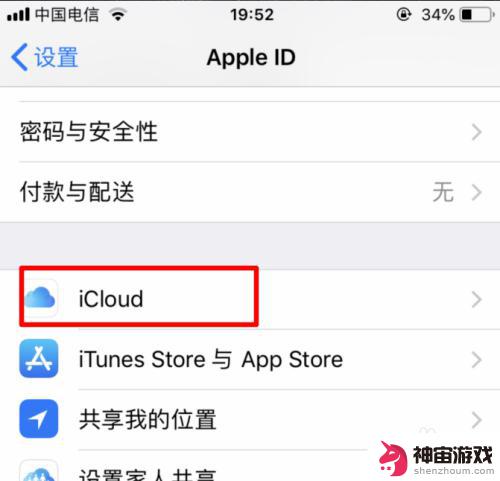
4.点击进入icloud界面后,将通讯录的开关打开。
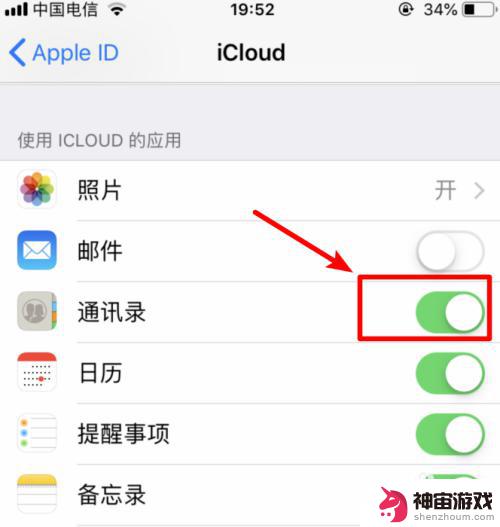
5.打开后,电脑打开icould首页。输入苹果手机绑定的apple ID进行登录。
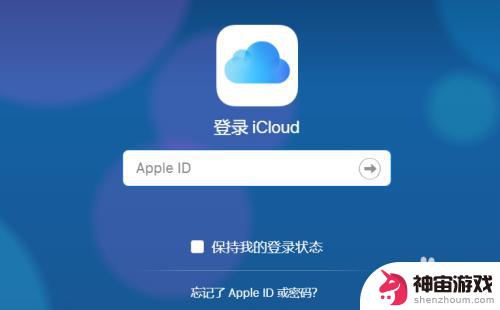
6.登录后在icloud界面中,选择通讯录的选项。
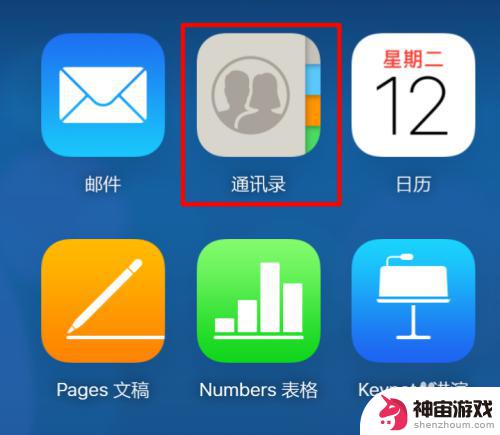
7.在通讯录列表点击右下方的设置,点击全选,然后选择导出vcard。
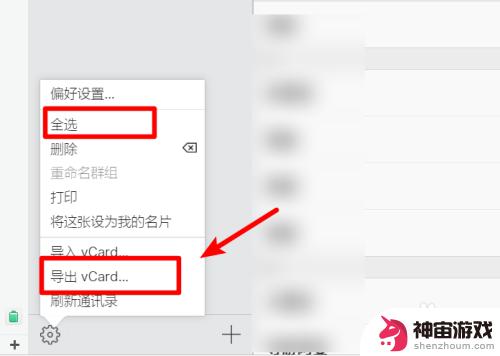
8.点击后页面会弹出下载的窗口,点击下载,将通讯录文件下载到电脑中。
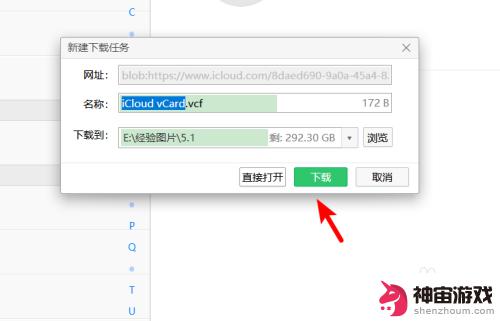
9.下载完毕后,通过QQ将该文件发送到安卓手机内。并在安卓手机中点击该文件。
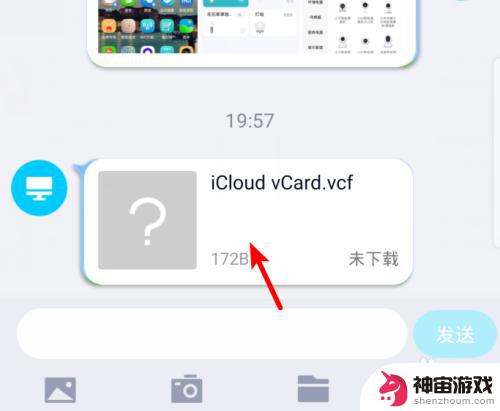
10.点击后再打开页面,选择用其他应用打开。
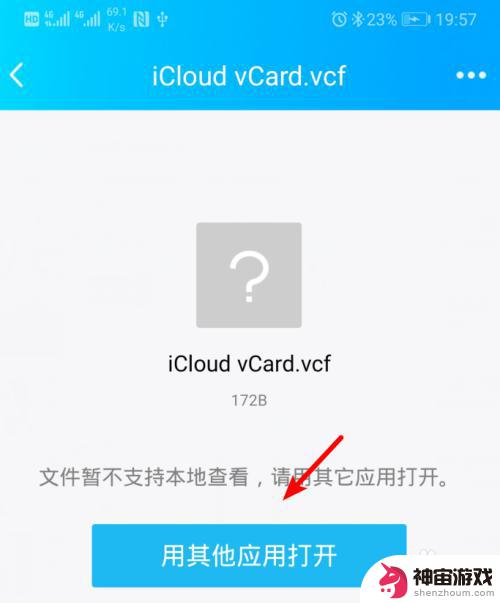
11.再选择其它应用打开页面,选择联系人的选项,点击确定。
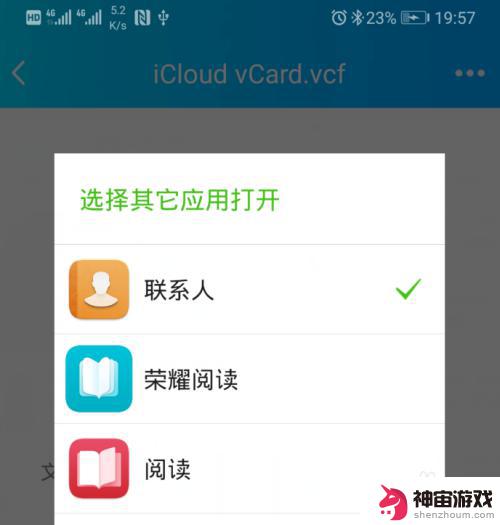
12.确定后下方会弹出是否导入联系人,点击确定的选项。即可将苹果手机中的联系人导入到安卓手机内。
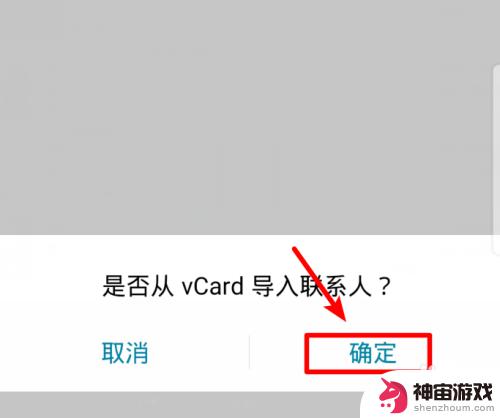
以上就是苹果手机的电话号码怎么导入安卓手机的全部内容,碰到同样情况的朋友们赶紧参照小编的方法来处理吧,希望能够对大家有所帮助。
热门教程
猜您喜欢
最新手机软件
- 1
- 2
- 3
- 4
- 5
- 6
- 7
- 8
- 9
- 10
















